Konfigurace nastavení diagnostiky trezoru ve velkém měřítku
Řešení generování sestav poskytované Azure Backup využívá Log Analytics (LA). Aby se data z libovolného trezoru odesílala do la, je potřeba pro tento trezor vytvořit nastavení diagnostiky .
Ruční přidání nastavení diagnostiky pro každý trezor může být často těžkopádný úkol. Kromě toho musí mít každý nově vytvořený trezor také povolené nastavení diagnostiky, aby bylo možné zobrazit sestavy pro tento trezor.
Pro zjednodušení vytváření nastavení diagnostiky ve velkém (s la jako cílem) poskytuje Azure Backup integrovaný Azure Policy. Tato zásada přidá nastavení diagnostiky la do všech trezorů v daném předplatném nebo skupině prostředků. Následující části obsahují pokyny k použití této zásady.
Podporované scénáře
Zásady je možné použít najednou pro všechny trezory služby Recovery Services v konkrétním předplatném (nebo pro skupinu prostředků v rámci předplatného). Uživatel, který zásadu přiřazuje, musí mít přístup vlastníka k předplatnému, ke kterému jsou zásady přiřazené.
Pracovní prostor LA určený uživatelem (do kterého se odesílají diagnostická data) může být v jiném předplatném než trezory, ke kterým jsou zásady přiřazené. Uživatel musí mít přístup čtenáře, přispěvatele nebo vlastníka k předplatnému, ve kterém je zadaný pracovní prostor LA.
Obor skupiny pro správu se v současné době nepodporuje.
Poznámka
Funkce popsané v následujících částech jsou přístupné také prostřednictvím Centra zálohování. Centrum zálohování je jednotné prostředí pro správu v Azure. Umožňuje podnikům řídit, monitorovat, provozovat a analyzovat zálohování ve velkém měřítku. S tímto řešením můžete provádět většinu operací správy zálohování klíčů, aniž byste byli omezeni na rozsah jednotlivých trezorů.
Přiřazení předdefinovaných zásad k oboru
Pokud chcete přiřadit zásady pro trezory v požadovaném rozsahu, postupujte následovně:
Přihlaste se k Azure Portal a přejděte na řídicí panel Centra zálohování.
V levé nabídce vyberte Zásady Azure pro zálohování , abyste získali seznam všech předdefinovaných zásad napříč prostředky Azure.
Vyhledejte zásadu s názvem Nasazení nastavení diagnostiky pro trezor služby Recovery Services do pracovního prostoru služby Log Analytics pro kategorie specifické pro prostředek.

Vyberte název zásady. Budete přesměrováni na podrobnou definici této zásady.
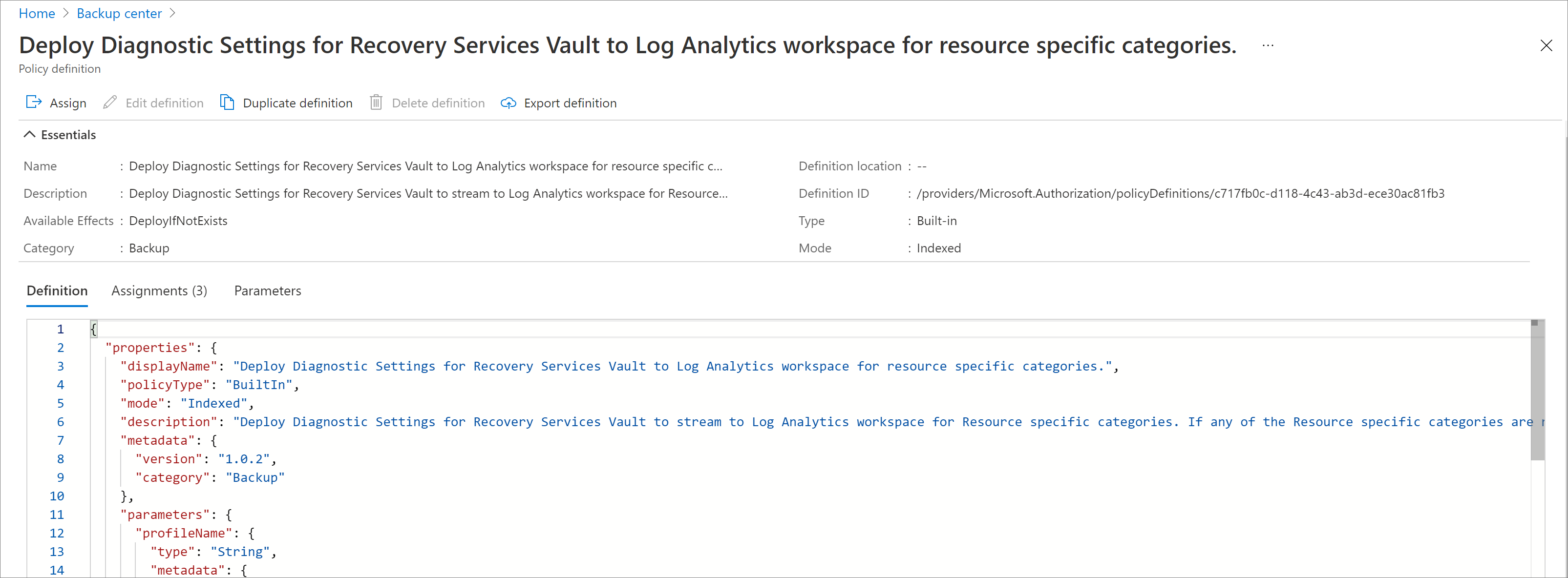
V horní části podokna vyberte tlačítko Přiřadit . Tím se přesměrujete do podokna Přiřadit zásadu .
V části Základy vyberte tři tečky vedle pole Obor . Tím se otevře správné kontextové podokno, kde můžete vybrat předplatné, na které se má zásada použít. Volitelně můžete také vybrat skupinu prostředků, aby se zásady použily jenom pro trezory v konkrétní skupině prostředků.
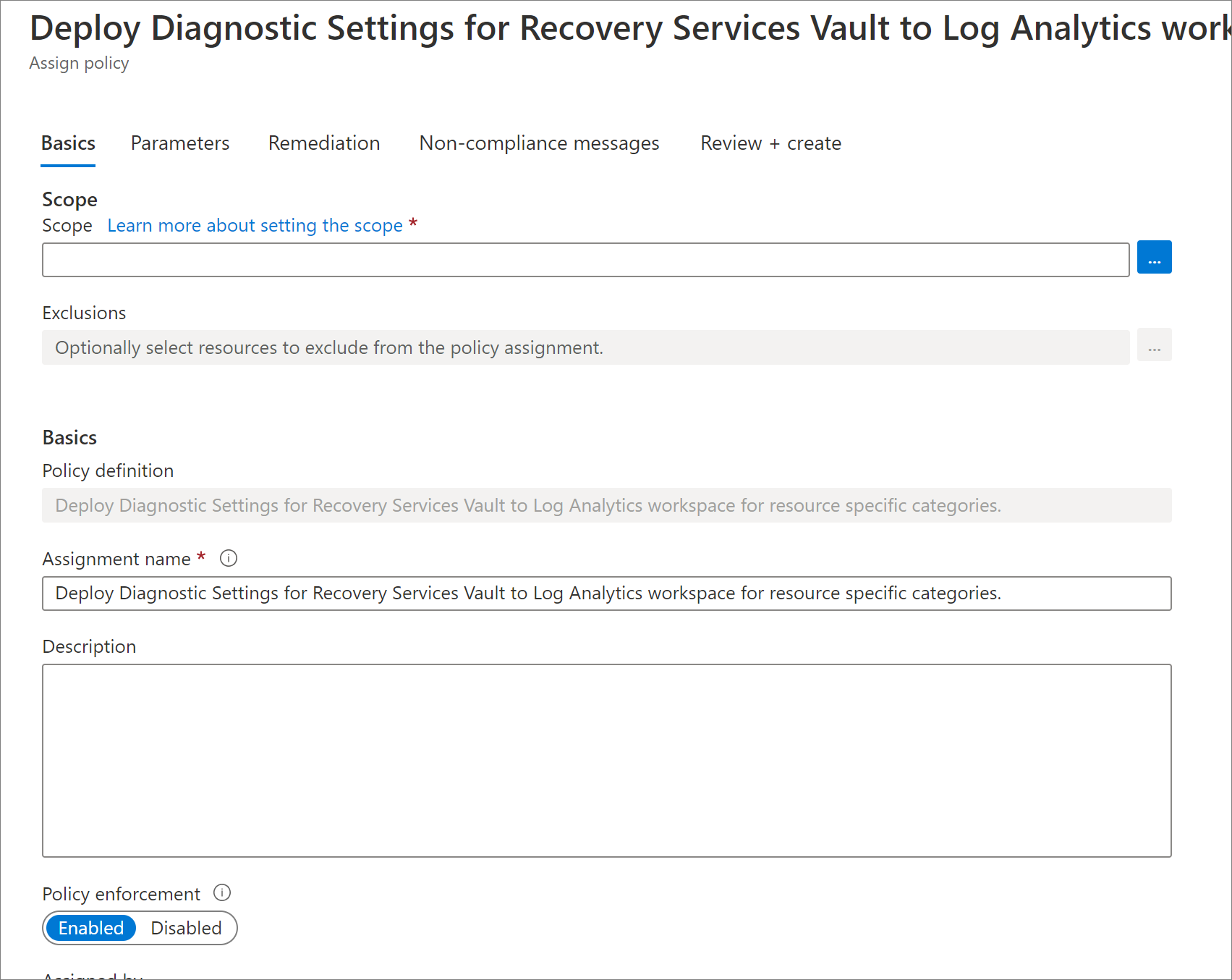
V části Parametry zadejte následující informace:
Název profilu – název, který se přiřadí nastavení diagnostiky vytvořené zásadou.
Pracovní prostor služby Log Analytics – pracovní prostor služby Log Analytics, ke kterému by mělo být přidružené nastavení diagnostiky. Diagnostická data všech trezorů v rozsahu přiřazení zásad se nasdílí do zadaného pracovního prostoru LA.
Název značky vyloučení (volitelné) a hodnota značky vyloučení (volitelné) – Z přiřazení zásad můžete vyloučit trezory obsahující určitý název a hodnotu značky. Pokud například nechcete přidat nastavení diagnostiky do trezorů, které mají značku isTest nastavenou na hodnotu ano, musíte zadat isTest do pole Název značky vyloučení a "ano" do pole Hodnota značky vyloučení . Pokud některá (nebo obě) z těchto dvou polí zůstanou prázdná, zásada se použije pro všechny relevantní trezory bez ohledu na to, jaké značky obsahují.

Vytvoření úlohy nápravy – Jakmile je zásada přiřazená k oboru, všechny nové trezory vytvořené v daném oboru automaticky zkonfigurují nastavení diagnostiky LA (do 30 minut od vytvoření trezoru). Pokud chcete přidat nastavení diagnostiky do existujících trezorů v oboru, můžete v době přiřazení zásad aktivovat úlohu nápravy. Pokud chcete aktivovat úlohu nápravy, zaškrtněte políčko Vytvořit úlohu nápravy.

Přejděte na kartu Zkontrolovat a vytvořit a vyberte Vytvořit.
Za jakých podmínek bude úloha nápravy platit pro trezor?
Úloha nápravy se použije u trezorů, které nedodržují předpisy podle definice zásady. Trezor nedodržuje předpisy, pokud splňuje některou z následujících podmínek:
- Pro trezor neexistuje žádné nastavení diagnostiky.
- Nastavení diagnostiky jsou k dispozici pro trezor, ale žádné z nastavení nemá povolené všechny události specifické pro prostředek s la jako cílem a v přepínači je vybraný konkrétní prostředek .
Takže i když má uživatel trezor s událostí AzureBackupReport povolenou v režimu AzureDiagnostics (který podporuje sestavy zálohování), úloha nápravy se na tento trezor bude dál vztahovat, protože režim specifický pro prostředek je doporučeným způsobem vytváření nastavení diagnostiky.
Kromě toho platí, že pokud má uživatel trezor s povolenou pouze podmnožinou šesti událostí specifických pro prostředky, bude pro tento trezor platit úloha nápravy, protože sestavy zálohování budou fungovat podle očekávání pouze v případě, že je povolených všech šest událostí specifických pro prostředek.
Poznámka
Pokud má trezor existující nastavení diagnostiky s povolenou podmnožinou kategorií specifických pro prostředky nakonfigurovanou tak, aby odesílala data do konkrétního pracovního prostoru LA, například Pracovní prostor X, úloha nápravy selže (pro samotný tento trezor), pokud je cílový pracovní prostor LA zadaný v přiřazení zásad stejný pracovní prostor X.
Důvodem je to, že pokud se události povolené dvěma různými nastaveními diagnostiky u stejného prostředku v nějaké podobě překrývají , pak nastavení nemůže mít stejný pracovní prostor LA jako cíl. Tuto chybu budete muset vyřešit ručně tak, že přejdete do příslušného trezoru a nakonfigurujete nastavení diagnostiky s jiným pracovním prostorem LA jako cílem.
Všimněte si, že úloha nápravy se nezdaří , pokud je stávající nastavení diagnostiky jako pouze AzureBackupReport povolené s pracovním prostorem X jako cílem, protože v tomto případě nedojde k překrývání mezi událostmi povolenými stávajícím nastavením a událostmi povolenými nastavením vytvořeným úlohou nápravy.